
Temos falado sobre o novo aplicativo Photos da Apple desde que foi lançado recentemente como parte de uma atualização maior do sistema OS X. Hoje, queremos abordar como criar apresentações de slides e outros projetos como calendários, cartões e livros.
Fotos não é um aplicativo excessivamente complexo. Pretende ser a ferramenta nativa de gerenciamento de fotos do OS X. Você pode usá-lo para editar fotos e sincronizar tudo com o iCloud para que todos os seus dispositivos Apple - outros Macs, iPhones, iPads - tenham as mesmas fotos.
Muito parecido com o iPhoto (o aplicativo que deve ser substituído), o Fotos incorpora a capacidade de configurar apresentações de slides para facilitar a visualização ou exportar fotos para vários projetos, como calendários, livros e cartões.
Com esses projetos, você pode criar pessoalmente presentes com acabamento profissional para colegas, familiares e amigos.
Criação de apresentações de slides rápidas
Quando quiser iniciar uma apresentação de slides, você pode criar uma usando as fotos do rolo da câmera ou de um álbum.
Aqui podemos criar uma apresentação de slides a partir das fotos tiradas em um determinado dia, clicando na pequena seta de reprodução no canto superior direito.
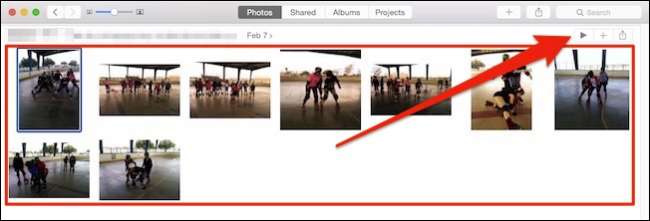
Uma caixa de diálogo deslizará para que você possa escolher efeitos e música. Você pode selecionar música de qualquer coisa no iTunes ou usando a música incluída em um tema.
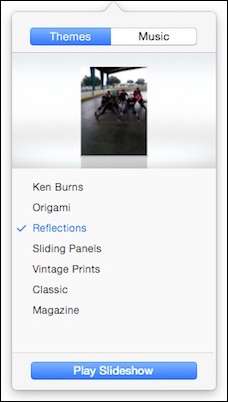
Simples o suficiente, quando você estiver pronto para tudo, basta clicar em “Play Slideshow” e tudo começará.
Este tipo de apresentação de slides deve ser rápido e fácil, mas não é realmente um projeto. Para criar um projeto, você deve primeiro fazer um álbum.
Adicionar fotos a álbuns de projetos
Se você deseja criar um livro ou calendário ou apenas um cartão simples, você quero editar suas fotos um pouco e adicione-os a um álbum para que você possa exportá-los para o seu projeto.
Para adicionar fotos a um álbum, primeiro selecione uma ou mais fotos e clique no “+” próximo ao botão de reprodução da apresentação de slides.
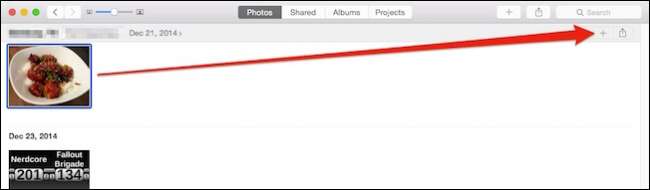
Tome nota do que você vê a seguir, porque voltaremos a ele novamente. O menu que aparece terá várias seleções relevantes para este artigo, mas queremos primeiro organizar nosso projeto antes de criá-lo.
Clicamos na seleção “Álbum”.
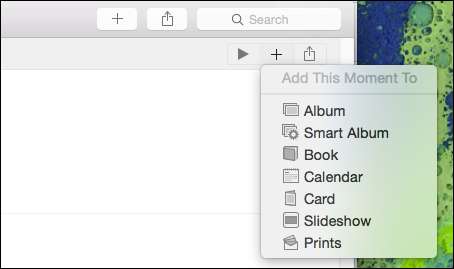
Ao criar um álbum pela primeira vez, você pode dar um nome a ele. Depois disso, ele aparecerá nas seleções de “Álbum”. Chamamos esse primeiro álbum de “Food”.
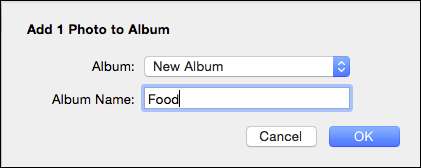
Agora, podemos examinar o resto do rolo da câmera e adicionar fotos de comida ao nosso álbum “Comida”.
Alternativamente, você pode abrir o álbum “Todas as fotos” e usar “Comando” + selecionar para escolher as fotos que deseja.
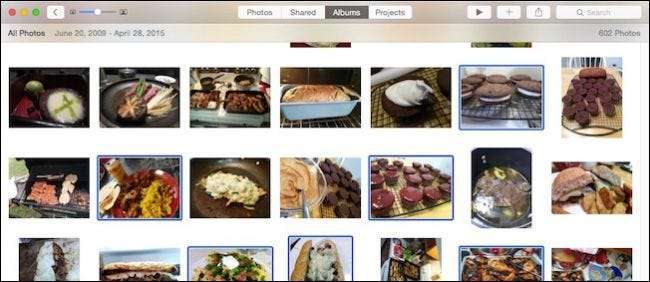
Então, novamente, clique no “+” no canto superior direito e adicione-os ao seu álbum.
Criação de um novo projeto de um álbum
Aqui está nosso álbum “Food” em sua forma completa. Podemos passar agora e selecionar fotos clicando em cada foto que quisermos enquanto pressionamos a tecla “Command”.
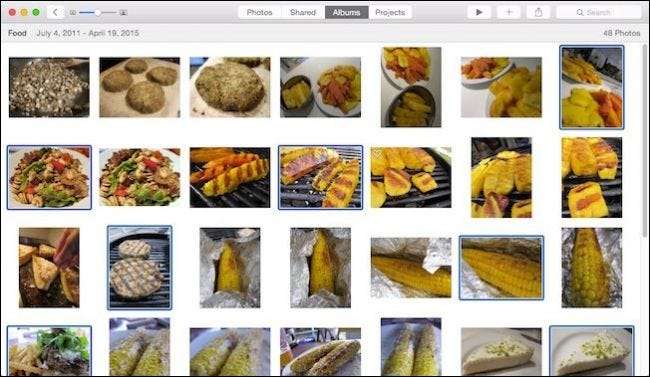
Novamente, você pode clicar no botão play e iniciar uma apresentação de slides como discutimos anteriormente, ou clicar no pequeno “+” para uma seleção de projetos.
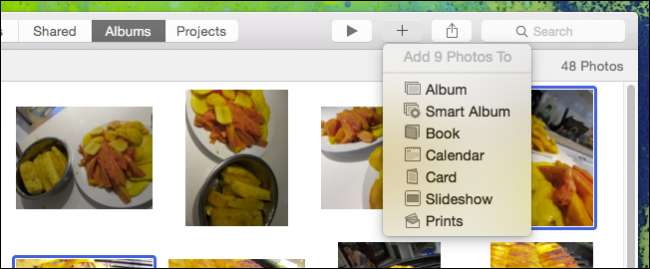
Para ilustrar como criar um projeto rápido, vamos começar um livro. Selecionamos “Livro” na lista e são exibidos formatos e opções de preço.
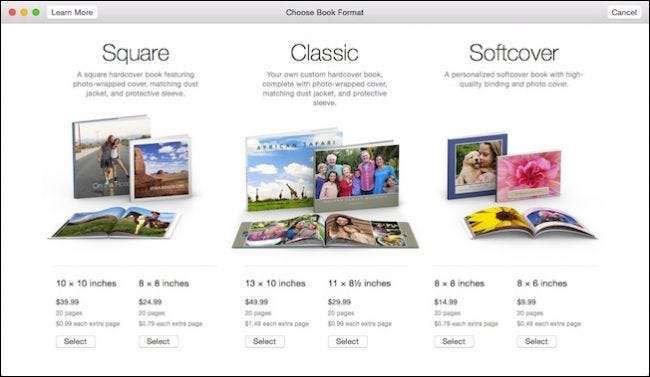
Depois de decidir o formato, escolhemos um tema e, em seguida, “Criar livro” para iniciar nosso projeto.
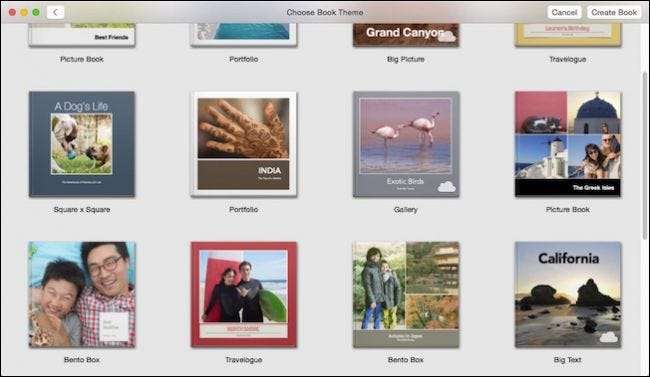
A primeira coisa que você notará é que o assistente de projeto colocou as fotos que escolhemos na ordem em que as escolhemos. É fácil reorganizar as fotos na ordem que você preferir. Basta clicar e arrastá-los de uma página para outra; onde você quiser.
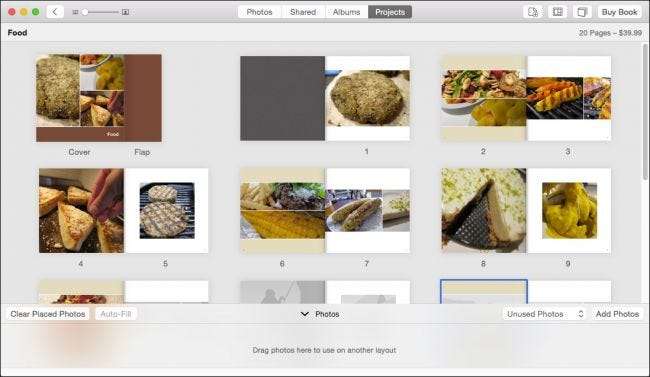
No canto superior direito, existem quatro botões (da esquerda para a direita) para adicionar / remover páginas, mostrando as opções de layout, alterando as configurações do projeto e, neste caso, para comprar o livro quando terminar de criá-lo.
Observe que adicionar conteúdo (páginas, meses, etc.) aumentará o preço do seu projeto. Ambos os números serão atualizados para refletir suas alterações.
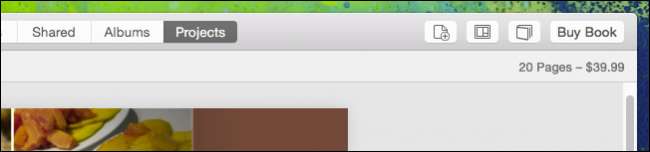
O botão de configurações do projeto em particular pode ser útil. A partir daqui, você pode aumentar rapidamente a contagem de páginas, alterar o tema, formato e tamanho e muito mais.
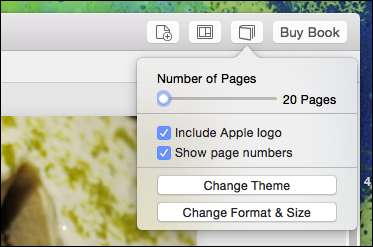
Se você deseja alterar o layout de cada página, clique na página e abra as opções de layout. Você pode decidir como cada página é disposta, bem como a cor de fundo.

Clique duas vezes em uma página para focalizá-la, reorganize e mova suas fotos e edite o texto.
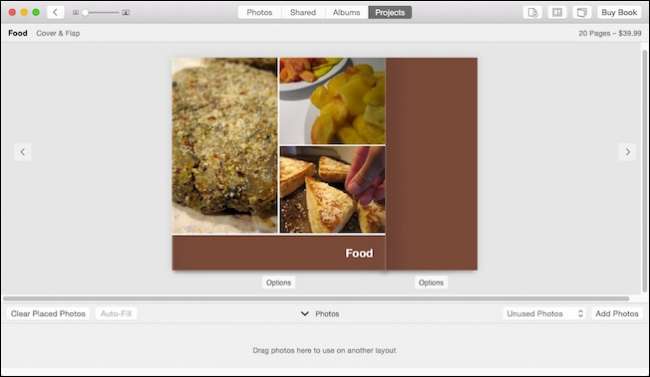
Por fim, observe que há uma bandeja “Fotos” que aparece na parte inferior da janela do projeto. Use isso para classificar as fotos colocadas e não usadas, preencher automaticamente, limpar as fotos colocadas e, mais importante, “Adicionar fotos” ao seu projeto.
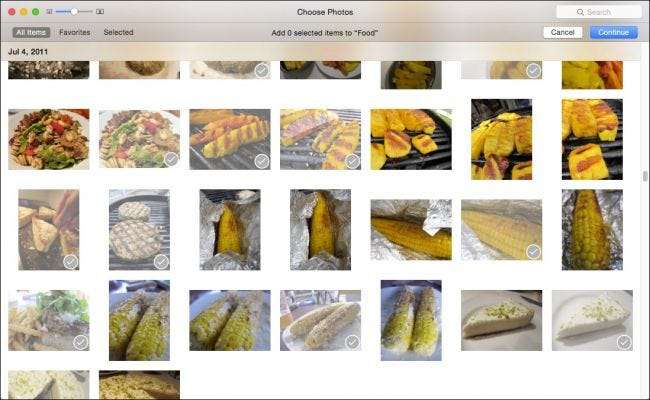
Depois de adicionar novas fotos ao seu projeto, elas aparecerão na bandeja como não utilizadas. Você ainda precisará colocá-los onde deseja que apareçam.

Isso é basicamente o básico dos projetos do Fotos. Obviamente, há mais do que isso, cada projeto é um pouco diferente, mas todos devem funcionar da mesma forma. A partir daqui, achamos que você pode descobrir as coisas.
Faça uma pausa, peça impressões e muito mais sobre apresentações de slides
Você não é obrigado a terminar um projeto imediatamente, nem encomendá-lo imediatamente após concluí-lo. Seus projetos, concluídos e não finalizados, agora aparecerão na janela “Projetos”.

Além de livros, calendários e cartões, você também pode solicitar impressões de suas fotos.
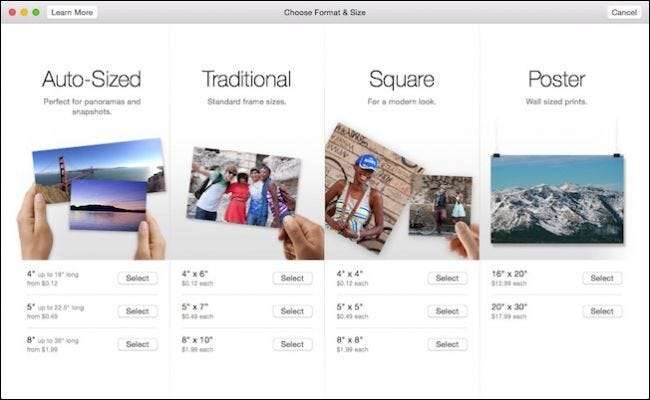
Você também pode criar apresentações de slides personalizadas que pode nomear, salvar e reproduzir em ocasiões regulares ou especiais.
Criar uma apresentação de slides personalizada a partir do botão Adicionar oferece mais opções do que criar uma rápida, como mostramos anteriormente. Além de temas e música, você pode definir a duração de cada slide e efeitos de transição.
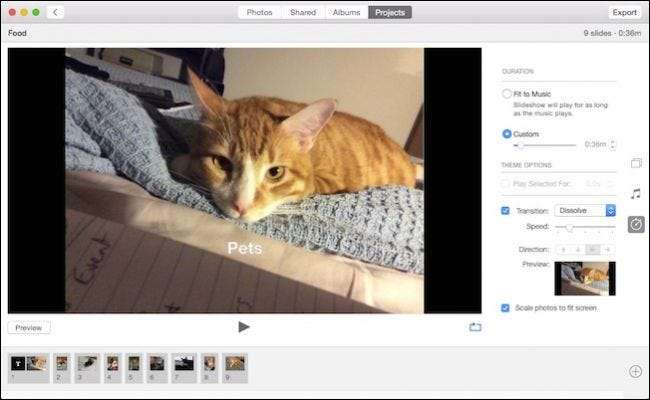
Se precisar adicionar mais fotos, clique no pequeno “+” na extremidade direita da bandeja de fotos na parte inferior. Arraste as fotos na ordem em que você quiser. Para assistir à sua apresentação de slides antes de terminar, clique no botão “Visualizar”.
Desta vez, sua apresentação de slides é um projeto, portanto, estará disponível para edição na janela Projetos.
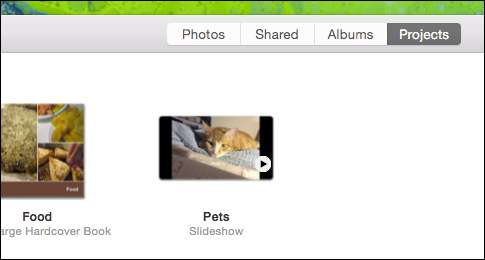
Se quiser exportá-lo para um filme, você pode compartilhá-lo com amigos e familiares.

É evidente que o Fotos é realmente feito sob medida para pessoas que desejam fazer coisas com suas fotos. Embora a capacidade de sincronizá-los e compartilhá-los em todos os seus dispositivos seja excelente, ainda é bom ter algo que você possa ver, tocar e desfrutar sem primeiro ter que sacar seu iPhone ou iPad.
O melhor de tudo é que os projetos são simples o suficiente para que você possa criá-los em questão de minutos e, ao mesmo tempo, fornecer opções de personalização suficientes para que o seu projeto seja exclusivamente seu.
Se você tiver dúvidas ou comentários que gostaria de adicionar, deixe seus comentários em nosso fórum de discussão.







